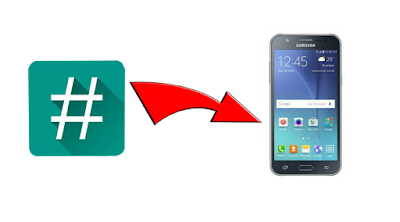Cara Instal CWM dan Root Otomatis Samsung J5 SM-J500G
Cara Mudah dan Praktis Instal CWM Recovery Sekaligus Root Samsung J5 - Kali ini akan dijelaskan tentang bagaimana caranya instal Custom Recovery CWM sekaligus nge-Root Samsung Samsung J5 sekaligus. Karena seperti yang sudah dijelaskan dalam artikel terdahulu, kalau mau nge-Root harus instal Recovery dahulu baru bisa.
Dalam panduan kali ini kedua prosesnya berjalan dan selesai bersamaan. Kalau istilah bahasa Belandanya “ Sekali Mendayung, Dua Tiga Pulau Terlewati “ .
Sebelum lanjut, ada baiknya anda ketahui dulu apa saja manfaat yang akan anda dapatkan dengan nge-Root Samsung Samsung J5 kesayangan anda.
Kekurangan dari aktifitas Rooting pada ponsel Android adalah garansi produk hilang dan ponsel jadi kurang aman sebab celah keamanan yang selama ini dilindungi oleh KNOX Samsung anda buang.
Yang perlu digaris bawahi, ada dua tahapan yang akan dijelaskan pada panduan Rooting Samsung Samsung J5 ini, dimana tahap pertama adalah pemasangan Custom Recovery.
Mengapa kita perlu Custom Recovery…?, karena Recovery bawaan Samsung tidak bisa menginstall File Zip sehingga harus kita ganti dengan yang lebih Advance dalam hal ini kita pakai Clock Work Mod Recovery (CWM). Atau bisa juga dengan TWRP.
Setelah proses pemasangan Custom Recovery berhasil, baru kita masuk ketahap Rooting dengan menginstal File Super SU yang dalam hal ini memiliki format Zip.
Lalu, apa saja yang diperlukan untuk nge-Root Samsung Samsung J5 …?
Bahan-bahan Root Samsung Galaxy :
• Perangka komputer, bisa pakai Desktop PC atau Laptop.
• Kabel Data Original Samsung (Jangan gunakan merek kabel data merek lain)
• Program Odin V.3.09
• Driver USB Samsung
• CF Auto Root
Aktifkan USB Debuging dan Unlock OEM di Menu Setelan → Opsi Pengembang → Pendebug USB dan OEM Terbuka Kunci.
Ekstrak File CF Auto Root tadi bila masih dalam format Zip sampai didapat sebuah file dengan eksternsi Tar.MD5.
Matikan Samsung Samsung J5 anda lalu masuk ke Download Mode dengan menekan kombinasi tombol “ Home + Power + Volume Bawah ”.
Setelah muncul peringatan, tekan Volume Atas untuk menghilangkan pesan tersebut dan masuk download mode.
Sambungkan perangkat Samsung Samsung J5 ke PC dengan kabel data, kalau terbaca ID:COM akan berwarna biru.
Klik tombol AP / PDA pada program Odin, lalu cari file CF Auto Root dengan ekstensi Tar.MD5 tadi lalu pencet tombol Start dan tunggu sampai program Odin menampilkan pesan “ RESET “ yang artinya proses pemasangan CWM komplit.
Jangan buru-buru cabut kabel data dari PC karena proses instlasi Custom Recovery dan Rooting pada ponsel Samsung Samsung J5 berlangsung. Bila semua proses telah selesai, ponsel akan Restart otomatis dan anda bisa mencabut kabel data.
Ponsel akan masuk ke sistem seperti biasanya, namun dalam kondisi telah di Root yang ditandai dengan terpasangnya aplikasi Super SU.
Selesai.
Untuk memastikan perangkat Samsung Samsung J5 telah berhasil di Root, gunakan aplikasi Root Checker.
Root hape androdi tanpa PC dimungkinkan dengan adanya aplikasi KingoRoot. Program Root ini punya jargon One Click Root yang artinya butuh satu klik saja untuk mendapatkan hak akses Administrator dih ponsel android anda.
Lalu, bagaimana caranya…?
Sebelum itu, ada beberapa hal penting yang harus anda persiapkan yakni :
Pertama download dulu file APK KingoRoot versi terbaru.
Selanjutnya anda instal aplikasi KingoRoot seperti biasa. Apabila ada peringatan “ Install Blocked” aturlah agar file APK diluar Playstore bisa terpasang seperti penjelasan ke-4 pada tahap persiapan tadi.
Langkah ketiga, jalankan aplikasi KingoRoot, lalu tap tombol “ One Click Root “. Tunggu beberapa saat hingga proses Root selesai.
Setelah muncul pesan “Root Succeded “ artinya ponsel anda telah berhasil di Root. Anda bisa mengeceknya menggunakan aplikasi Root Checker.
Demikian informasi tentang langkah-langkah Root Samsung Samsung J5 dan pemasangan Custom Recovery CWM, semoga berkah…!
Dalam panduan kali ini kedua prosesnya berjalan dan selesai bersamaan. Kalau istilah bahasa Belandanya “ Sekali Mendayung, Dua Tiga Pulau Terlewati “ .
Sebelum lanjut, ada baiknya anda ketahui dulu apa saja manfaat yang akan anda dapatkan dengan nge-Root Samsung Samsung J5 kesayangan anda.
Manfaat Root Samsung Samsung J5
- Anda bisa menghapus aplikasi bawaan pabrik yang tidak perlu namun memakan banyak memori sehingga ada lebih banyak ruang untuk aplikasi yang benar-benar anda perlukan ;
- Anda bisa mengaktifkan Camera2 API yang mana setelah diaktifkan bakalan meningkatkan kemampuan kamera sehingga hape dapat dipasangi aplikasi kamera untuk ponsel kelas atas seperti Google Camera ;
- Dengan Nge-Root ponsel Android, anda bisa melihat password Wi-Fi hanya dengan menginstal aplikasi khusus yang membutuhkan hape dalam kondisi telah di Root ;
- Anda bisa menghemat penggunaan daya batrai sehingga hape bisa digunakan seharian penuh meski kapasitas baterai tidak terlalu besar ;
- Dengan menginstal Aplikasi seperti Titanium Backup, anda bisa mencadangkan sistem beserta aplikasi yang sudah terinstal yang dapat dikembalikan lagi nanti bila suatu saat hape mengalami masalah yang mengharuskan anda mereset sistem ke pengaturan pabrik.
- Anda bisa mengedit sistem untuk mengatur kecepatan Booting sehingga proses masuk kedalam sistem jadi lebih cepat ;
- Anda bisa menginstal aplikasi Xposed yang mana bisa menambahkan fungsi baru seperti layaknya hape keluaran baru meski perangkat yang anda gunakan produk lama.
Kekurangan dari aktifitas Rooting pada ponsel Android adalah garansi produk hilang dan ponsel jadi kurang aman sebab celah keamanan yang selama ini dilindungi oleh KNOX Samsung anda buang.
Cara Root Samsung Samsung J5 Dengan PC
Nge-Root ponsel android dengan PC meski agak sedikit ribet tetapi hasil rootnya permanen. Berbeda dengan hasil Rooting dengan APK tertentu yang akan hilang akses Administratornya bila Aplikasinya di Uninstal.Yang perlu digaris bawahi, ada dua tahapan yang akan dijelaskan pada panduan Rooting Samsung Samsung J5 ini, dimana tahap pertama adalah pemasangan Custom Recovery.
Mengapa kita perlu Custom Recovery…?, karena Recovery bawaan Samsung tidak bisa menginstall File Zip sehingga harus kita ganti dengan yang lebih Advance dalam hal ini kita pakai Clock Work Mod Recovery (CWM). Atau bisa juga dengan TWRP.
Setelah proses pemasangan Custom Recovery berhasil, baru kita masuk ketahap Rooting dengan menginstal File Super SU yang dalam hal ini memiliki format Zip.
Lalu, apa saja yang diperlukan untuk nge-Root Samsung Samsung J5 …?
Bahan-bahan Root Samsung Galaxy :
• Perangka komputer, bisa pakai Desktop PC atau Laptop.
• Kabel Data Original Samsung (Jangan gunakan merek kabel data merek lain)
• Program Odin V.3.09
• Driver USB Samsung
• CF Auto Root
Langkah-Langkah Root Samsung Samsung J5
Pertama, Install Driver USB Samsung yang sudah didownload tadi. Biasanya komputer minta Restart kalau sudah instal driver, maka langsung Restart saja.Aktifkan USB Debuging dan Unlock OEM di Menu Setelan → Opsi Pengembang → Pendebug USB dan OEM Terbuka Kunci.
Ekstrak File CF Auto Root tadi bila masih dalam format Zip sampai didapat sebuah file dengan eksternsi Tar.MD5.
Jalankan program Odin yang sudah anda download tadi, bila masih dalam format Zip ekstrak dulu dengan aplikasi 7Zip atau Winrarr.
Matikan Samsung Samsung J5 anda lalu masuk ke Download Mode dengan menekan kombinasi tombol “ Home + Power + Volume Bawah ”.
Setelah muncul peringatan, tekan Volume Atas untuk menghilangkan pesan tersebut dan masuk download mode.
Sambungkan perangkat Samsung Samsung J5 ke PC dengan kabel data, kalau terbaca ID:COM akan berwarna biru.
Klik tombol AP / PDA pada program Odin, lalu cari file CF Auto Root dengan ekstensi Tar.MD5 tadi lalu pencet tombol Start dan tunggu sampai program Odin menampilkan pesan “ RESET “ yang artinya proses pemasangan CWM komplit.
Jangan buru-buru cabut kabel data dari PC karena proses instlasi Custom Recovery dan Rooting pada ponsel Samsung Samsung J5 berlangsung. Bila semua proses telah selesai, ponsel akan Restart otomatis dan anda bisa mencabut kabel data.
Ponsel akan masuk ke sistem seperti biasanya, namun dalam kondisi telah di Root yang ditandai dengan terpasangnya aplikasi Super SU.
Selesai.
Untuk memastikan perangkat Samsung Samsung J5 telah berhasil di Root, gunakan aplikasi Root Checker.
Cara Root Samsung Samsung J5 Tanpa PC
Siapa bilang Root hape android hanya bisa dilakukan dengan bantuan PC saja. Saat ini anda sudah bisa nge-Root langsung dari hape tanpa harus instal Custom Recovery seperti CWM atau TWRP.Root hape androdi tanpa PC dimungkinkan dengan adanya aplikasi KingoRoot. Program Root ini punya jargon One Click Root yang artinya butuh satu klik saja untuk mendapatkan hak akses Administrator dih ponsel android anda.
Lalu, bagaimana caranya…?
Sebelum itu, ada beberapa hal penting yang harus anda persiapkan yakni :
- Perangkat dalam keadaan hidup, dengan artian anda bisa mengakses sistem secara penuh.
- Daya baterai setidaknya 50% keatas. Bila baterai anda daya simpan baterainya sudah lemah, pastikan dayanya 100% untuk menghindari proses Root terhenti ditengah jalan.
- Hape harus terkoneksi dengan internet berkecepatan cukup (minimal 3G) dengan paket data setidaknya 500 MB (lebih banyak lebih baik).
- Memberikan akses penginstalan aplikasi diluar Playstore. Caranya buka menu Pengaturan Keamanan Sumber tidak dikenal (diketahui).
Langkah-langkah
Pertama download dulu file APK KingoRoot versi terbaru.
Selanjutnya anda instal aplikasi KingoRoot seperti biasa. Apabila ada peringatan “ Install Blocked” aturlah agar file APK diluar Playstore bisa terpasang seperti penjelasan ke-4 pada tahap persiapan tadi.
Langkah ketiga, jalankan aplikasi KingoRoot, lalu tap tombol “ One Click Root “. Tunggu beberapa saat hingga proses Root selesai.
Setelah muncul pesan “Root Succeded “ artinya ponsel anda telah berhasil di Root. Anda bisa mengeceknya menggunakan aplikasi Root Checker.
Demikian informasi tentang langkah-langkah Root Samsung Samsung J5 dan pemasangan Custom Recovery CWM, semoga berkah…!